- 関数の説明
SUMIFS 関数は、複数の条件を満たすデータの合計を計算するために使用します。
- 関数の書式
- 書式:=SUMIFS(合計範囲, 条件範囲 1, 条件 1, [条件範囲 2, ...], [条件 2, ...])
- 引数:
- 合計範囲(必須):合計するセルの範囲を指定します。
- 条件範囲 1(必須):最初の条件(「条件 1」)を適用するセル範囲を指定します。
- 条件 1(必須):最初の条件式。「条件範囲 1」で「条件 1」に合致するセルを検索し、条件を満たすセルが見つかった場合、その「合計範囲」内のセルを合計項目として追加します。
- 条件範囲 2(オプション):2 番目の条件範囲を指定します。
- 条件 2(任意):2 番目の条件式。
- 注:最大で 127 個の条件範囲と条件式を指定できます
- 例:=SUMIFS(A1:A10, B1:B10, ">20", C1:C10 ,"<30") を使用すると、A1:A10 の範囲内で、B 列の値が 20 より大きく、且つ C 列の値が 30 より小さいすべての数値の合計を計算できます。
- 操作手順
SUMIFS 関数を使用する
- Lark シートを開きます。
- セルに =SUMIFS を入力してから、その他の引数を入力します。
- Enter キーを押すと、結果がセル内に表示されます。
下図では、=SUMIFS(D2:D12,B2:B12,">15",C2:C12,">25") を入力して、条件を満たしたセル(この例では:D5、D6、D9)の数値の合計を計算します。
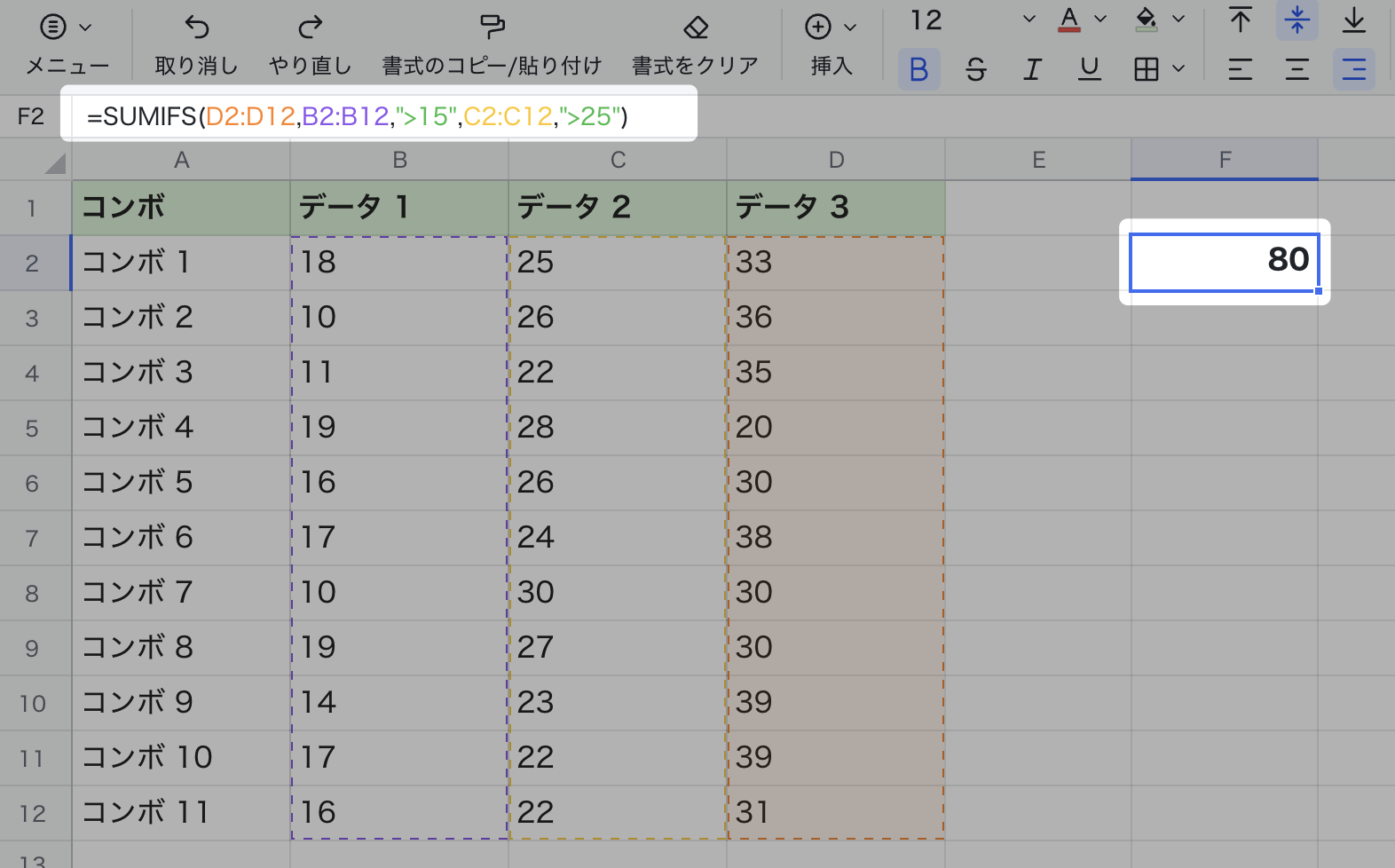
250px|700px|reset
SUMIFS 関数を削除する
SUMIFS 関数が適用されているセルを選択し、削除キーを押します。
- 使用例
統計対象となるデータに対して、複数の条件を満たした数値の合計を計算します。
- 数式例:=SUMIFS(E2:E9,B2:B9,">100",C2:C9,">90")
- 説明:この例では、PV(ページビュー)が 100 以上、且つ UV(ユニークビジター)が 90 以上の日の新規訪問者数の合計を計算します。
- E2:E9:新規訪問者数のデータが格納されているセル範囲を指定します。
- B2:B9:PV データが格納されているセル範囲を指定します。
- ">100":セル範囲 B2:B9 の PV データに対して「100 より大きい」という条件を設定します。
- C2:C9:UV データが格納されているセル範囲を指定します。
- ">90":セル範囲 C2:C9 の UV データに対して「90 より大きい」という条件を設定します。
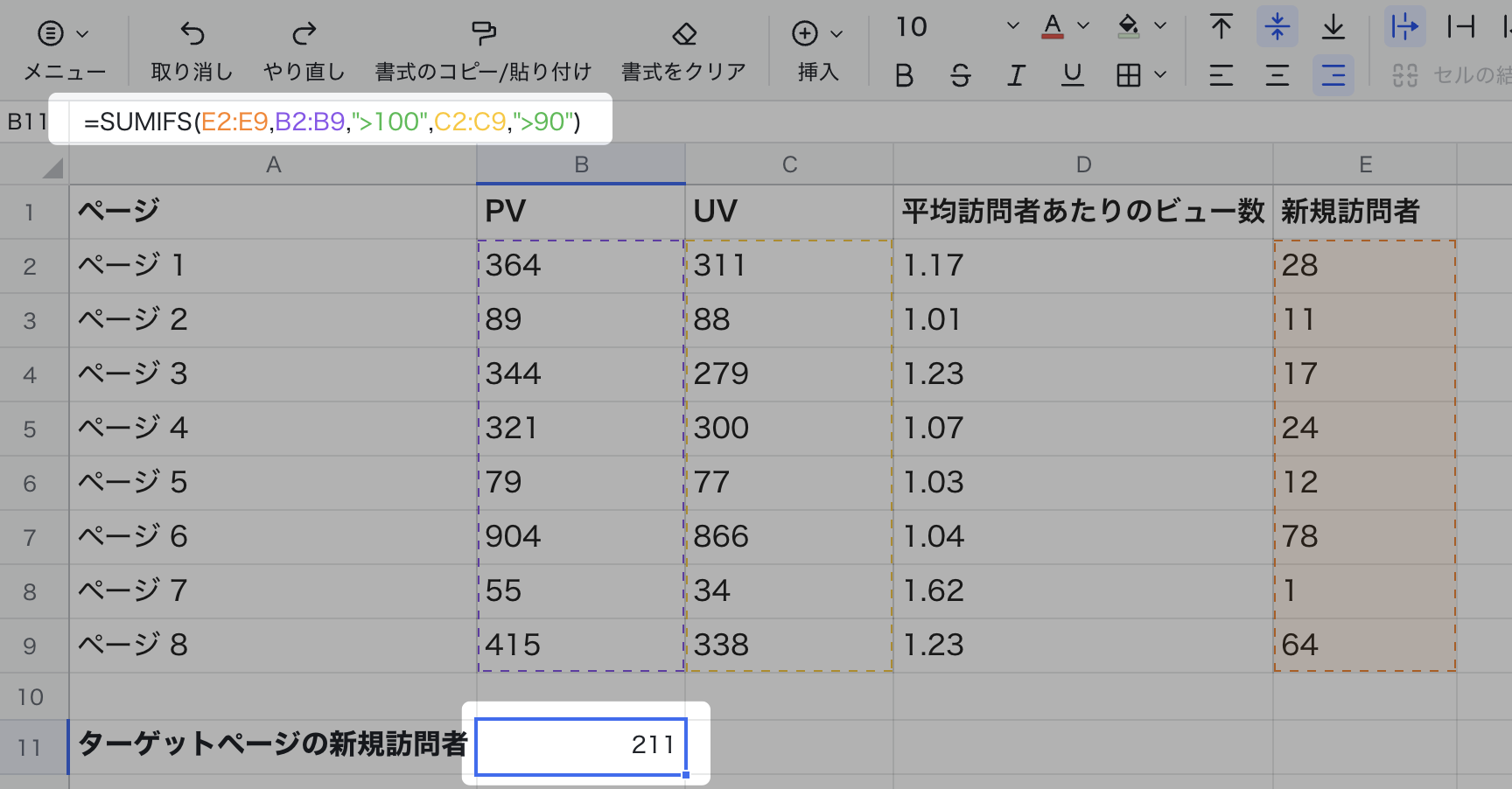
250px|700px|reset
